Mundarija
Excel ish varag'i bizga ma'lumotlarni oson tartibga solishga yordam beradigan ko'plab xususiyatlarni taqdim etadi. Ba'zan, yaxshiroq tahlil qilish uchun biz ish varag'imizdan Link Cells ni talab qilamiz. Biz bir xil Excel ish varag'idagi hujayralarni bog'lashimiz, shuningdek, turli ish varaqlaridagi hujayralarni bog'lashimiz mumkin. Keyingi maqolada biz bir xil Excel ish varag'idagi kataklarni qanday bog'lashni o'rganamiz.
Amaliy kitobni yuklab oling
Mashq kitobini yuklab oling.
Xuddi shu varaqdagi kataklarni bog'lash.xlsx
Xuddi shu Excel ish varag'idagi katakchalarni bog'lashning 4 ta oson yo'li
1. Xuddi shu Excel ish varag'idagi katakchalarni yopishtirish havolasi yordamida bog'lash
Bir xil ish varag'idagi hujayralarni bog'lash har qanday hujayra qiymatini takrorlashga harakat qilganingizda vaqtingizni tejaydi. Ishchi varaqdagi katakchalarni bog‘lash usullaridan biri Havola qo‘yish opsiyasidan foydalanishdir. Birinchidan, biz ma'lumotlar to'plamini taqdim etamiz. Bu erda bizda uchta ustundan iborat ma'lumotlar to'plami mavjud. Bular Xodim , Ish vaqti & Ish haqi . Ma'lumotlar to'plamining umumiy ko'rinishi quyida keltirilgan. Barcha usullarda bir xil maʼlumotlar toʻplamidan foydalaniladi.

Ushbu usulni oʻrganish uchun quyidagi bosqichlarni bajaring.
QADAMLAR:
- Boshida bog'lanmoqchi bo'lgan katakchani tanlang. Biz bu yerda D8 katakchani tanladik.
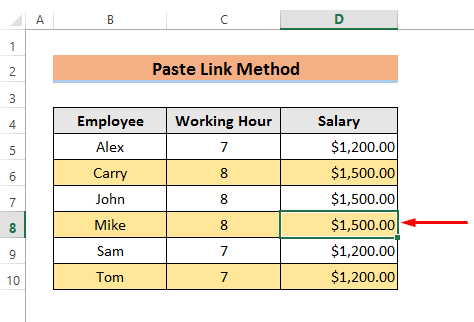
- Keyin tanlangan katakchadan nusxa oling. Nusxa olish uchun sichqonchaning o'ng tugmasi bilan sichqoncha tugmasini bosing yoki oddiygina Ctrl + C ni bosing.
- Endi bog'lanmoqchi bo'lgan boshqa katakchani tanlang UyachaD8. Shu maqsadda biz B12 yacheykani tanladik.
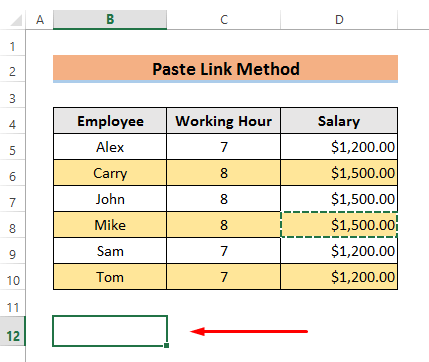
- Keyin, -ga o'ting. HOME yorlig'ini va Qo'yish -ni tanlang. Keyin, ochiladigan menyudan Maxsus joylashtirish -ni tanlang.
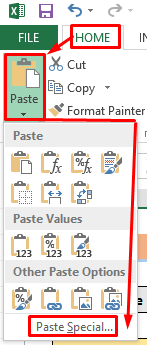
- Yoʻq, siz Maxsus joylashtirish <-ni tanlashingiz mumkin. 2>sichqonchani sichqonchaning o'ng tugmasi bilan bosing.
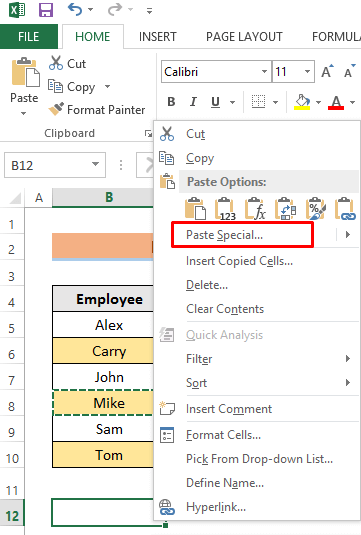
- Shundan so'ng Maxsus joylashtirish oynasi paydo bo'ladi. paydo bo'ladi. Oynadan Havolani joylashtirish -ni tanlang.
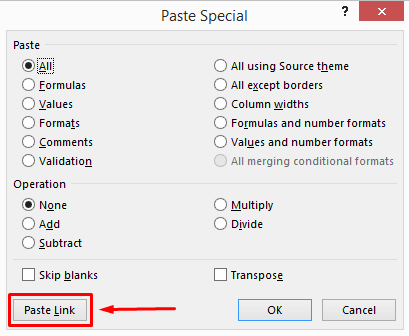
- Nihoyat, B12<2 katakchasidagi havola katakchasini ko'rasiz>.

Batafsil o'qing: Excelda ikkita katakchani qanday ulash mumkin (6 usul)
2. Excel ish varag'ida hujayralarni qo'lda bog'lash
Siz Excel ish varag'ingizdagi hujayralarni qo'lda juda oson bog'lashingiz mumkin. Bu bitta ish varag'idagi har qanday hujayrani bog'lashning eng tezkor usuli. Ushbu usulni tushuntirish uchun biz bir xil ma'lumotlar to'plamidan foydalanamiz.
Ushbu usulni bilish uchun qadamlarga rioya qiling.
QADAMLAR:
- Birinchidan , bog'lanmoqchi bo'lgan katakchani tanlang. Bu holda biz B12 katakchasini tanladik.
- Ikkinchidan, ' = ' ( teng belgisi ) kiriting.

- Endi bog'lanmoqchi bo'lgan katakchani tanlang. Bu yerda biz D8 katakchasini tanladik.

- Nihoyat, kerakli natijani koʻrish uchun Enter -ni bosing. .

Batafsil o'qing: Excelda boshqa ishchi varaqdan bir nechta katakchalarni qanday ulash mumkin (5 ta oson usul)
3 Xuddi shu Excel ish varag'ida bog'langan hujayralar diapazoni
Birinchi ikkita usulda biz bitta katakchani bog'lash usulini tasvirlab berdik. Ammo ba'zida biz bir qator hujayralarni bog'lashimiz kerak. Quyidagi usulda bir qator katakchalarni qanday bog‘lashingiz mumkinligini ko‘rsatamiz.
Batafsil ma’lumot uchun qadamlarga e’tibor bering.
QADAMLAR:
- Avval hujayralar diapazonini tanlang. Biz Yacheyka B8 ni D8 katakchasiga tanladik.
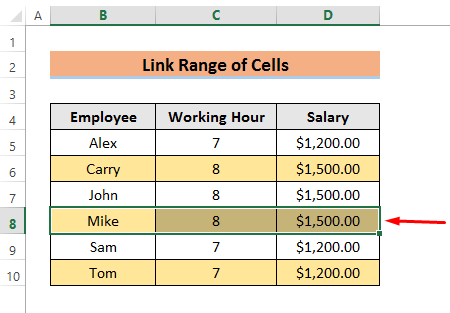
- Endi tanlangan kataklardan nusxa oling. .
- Keyin, hujayralar diapazonini bogʻlash uchun katakchani tanlang. Bu yerda biz B12 katakchani tanladik.

- Oxir-oqibat, Havolani joylashtirish opsiyasidan foydalaning, masalan, Usul – 1 hujayralar diapazonini bog'lash.
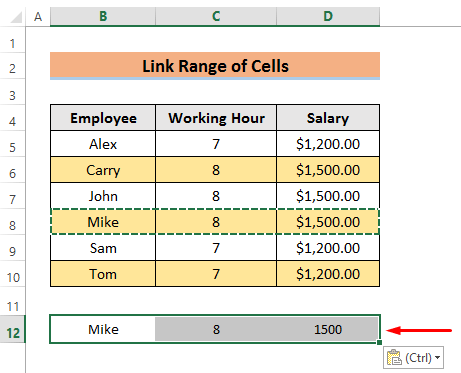
Batafsil o'qish: Excelda bir nechta katakchalarni qanday bog'lash mumkin (4 usul)
4. Yacheykalarni bir ish varag'ida bog'lash uchun funktsiyalardan foydalanish
Ba'zan, hujayralarni bog'lash vaqtida biz turli funktsiyalarni qo'llashimiz kerak. Ushbu protsedurada biz hujayralarni ulashda har qanday funktsiyadan foydalanishning eng oson yo'lini ko'rsatamiz. Bu yerda biz SUM funktsiyasi dan foydalanamiz.
Quyidagi amallarni bajaring.
QADAMLAR:
- Birinchidan, hujayralarni bog'lamoqchi bo'lgan katakchani tanlang. Biz B12 katakchasini tanladik.

- Endi formulani kiriting.
=SUM(Functions!C6:C9) 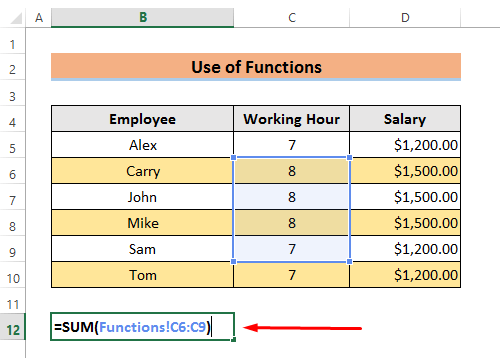
Bu yerda biz SUM funksiyasidan foydalandik. Yig‘indi funksiyasi ichidagi ‘ Funktsiyalar ’ ishchi varaqning nomidir. ning ismini yozishingiz kerak bo'ladiish varaqingiz shu yerda. Biz undov belgisini ishlatishimiz kerak ( ! ). Keyin biz jamlamoqchi bo'lgan katakchalar diapazonini yozishimiz kerak.
- Nihoyat, Enter -ni bosing va siz C6 <2 dan katakchalar yig'indisini ko'rasiz>to C9 .
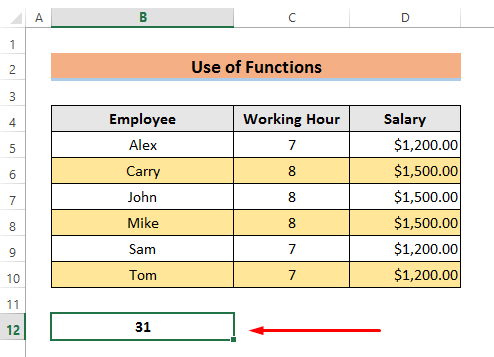
Excel turli ish varaqlaridan hujayralarni bog'lash
Biz hujayralarni bog'lash jarayonini muhokama qildik. yuqoridagi bir xil ish varag'i. Ko'pincha biz turli hujayralardagi hujayralarni bog'lashimiz kerak. Endi siz turli xil ish varaqlaridagi hujayralarni qanday bog'lashni o'rganish uchun ushbu usulni o'qishingiz mumkin.
Biz bu yerda bir xil ma'lumotlar to'plamidan foydalanamiz. Biroq, bizning ma'lumotlar to'plamimizda Ish haqi ustunining qiymatlari yo'q. Biz bu kataklarni boshqa ishchi varaqdan bog‘laymiz.
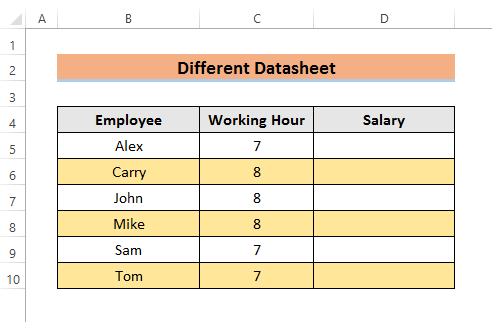
Ushbu protsedurani o‘zlashtirish uchun quyidagi bosqichlarni bajaring.
QADAMLAR:
- Birinchidan, D5 katak -ni tanlang.

- Ikkinchidan formulani kiriting.
=Functions!D5 
Bu yerda, Funktsiyalar - biz hujayralarni bog'lamoqchi bo'lgan ishchi varaqning nomi. Va D5 - bu biz bog'lashimiz kerak bo'lgan hujayra. Ularning orasiga undov belgisi belgisi (!) qo'yishimiz kerak.
- Endi Enter -ni bosing va katak bog'lanadi. .

- Nihoyat, qolgan hujayralar uchun To'ldirish dastagi dan foydalaning.

Excelda bog'langan yacheykalarni aniqlash bo'yicha maslahatlar
Bunday holda bog'langan yacheykalarni aniqlash uchun formulalar qatoridan foydalanamiz. Siz .. qila olasiz; siz ... mumkinistalgan katakchani tanlang va formulalar qatoriga qarang. Siz quyidagi formulalarni ko'rasiz.
- Agar bog'langan hujayralar bir ish kitobida bo'lsa, ko'rasiz.
=Worksheet Name!Reference
- Agar bog'langan hujayralar turli ish kitoblarida bo'lsa, siz ko'rasiz.
=Full Pathname for Worksheet!Reference
Xulosa
Ko'rib chiqilgan barcha narsalar, hujayralarni bog'lash turli sabablarga ko'ra ma'lumotlarni samarali tahlil qilish uchun zarurdir. Bu erda biz bitta ish varag'idagi hujayralarni bog'lashning 4 usulini ko'rib chiqdik. Bundan tashqari, biz turli xil ish varaqlaridagi hujayralarni qanday bog'lashingiz mumkinligini tushuntirdik. Umid qilamanki, ushbu maqola sizga hujayralarni ulash haqida hamma narsani bilishga yordam beradi. Va nihoyat, agar sizda biron bir savol yoki taklifingiz bo'lsa, quyidagi izohlar bo'limida bemalol so'rang.

